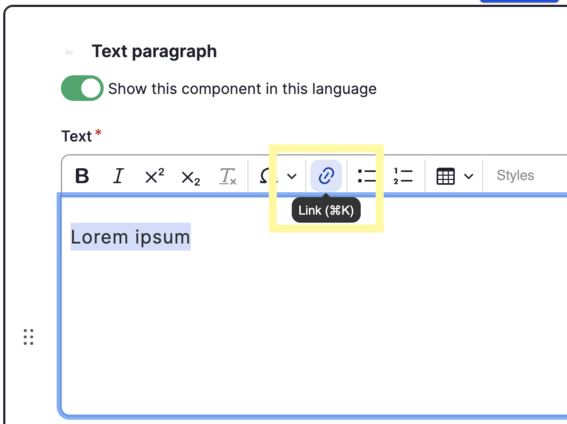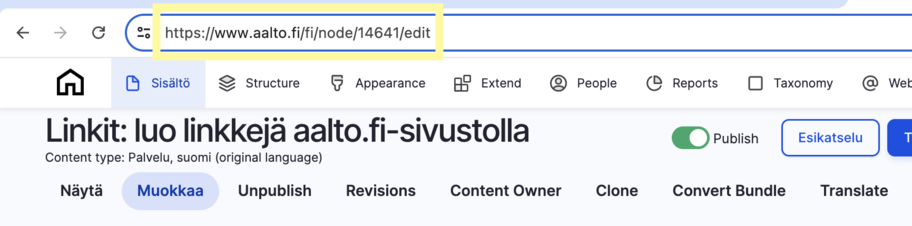Kun linkität sivustolle ulkoista sisältöä, käytä linkissä aina täydellistä osoitetta, esimerkiksi https://www.aka.fi/fi/; pelkkä aka.fi ei kelpaa. Navigoi selaimella haluamasi linkin osoitteeseen ja kopioi URL-osoite suoraan selaimen osoiterivistä alla olevan kuvan osoittamalla tavalla.
Kun haluat lisätä linkin aalto.fi-sivuston sisäiseen sisältöön, voit käyttää myös node-numeroa, kuten /node/14651/. Saat node-numeron näkyville klikkaamalla "Muokkaa" tai "Käännä" ollessasi haluamallasi sivulla. Muokkaus- ja käännösnäkymissä node-numero näkyy selaimen osoitekentässä. Jätä sisäisestä linkistä pois alku (eli älä ota mukaan www.aalto.fi) ja node-numeron jälkeinen osa (esim. /edit tai /translations). Sisäiset linkit lisätään aina muodossa /fi/palvelut tai /fi/node/12345 (muista kielitunnus!).
Muista myös varmistaa, että linkkisi kieliversio on sama kuin sivusi kieliversio.